Netflixにログインできない、でもパスワードは合っているはずだと感じているときって、とてももどかしいですよね。
作品を見たいタイミングほど、エラー画面が続くと焦りや不安も大きくなります。
実はこの状況の多くは、アカウントの異常というより「IDの思い込み」や「デバイス側のちょっとしたズレ」が重なっていることが多いです。
この記事では、原因パターンを整理しながら、自分の状況に合わせて最短ルートで解決に近づくための手順を、スマホ・PC・テレビ別にわかりやすくまとめていきます。
読み終わるころには、「次に何をすればいいか」がハッキリして、落ち着いて対処できるようになりますよ。
【この結論まとめ】
- 多くのケースは「IDの勘違い」と「デバイス側の不具合」で説明できる
- まずはID確認→別デバイスでのログイン→アプリやブラウザのリフレッシュの順で動くとスムーズ
- 支払い停止や不正ログインが疑わしいときは、アカウント状態とデバイス一覧を必ずチェックする
- 最終的には安全なパスワードリセットと、すべてのデバイスからのサインアウトでリスクを下げられる
では、いちばん気になる「今どこから手をつけるのが正解か」から整理していきましょう。
Netflixでパスワードは合っているのにログインできないときの正解ルート
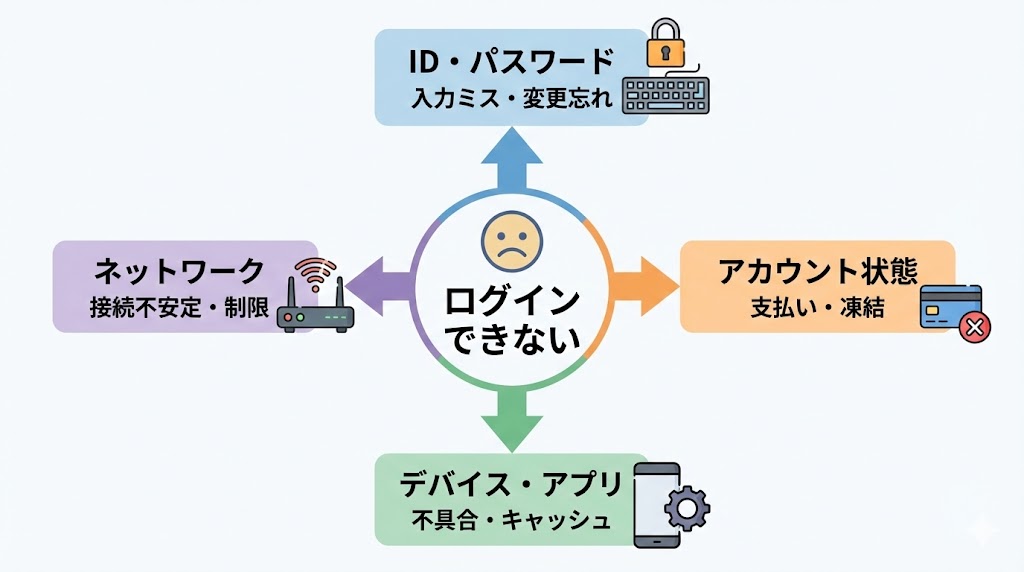
まず押さえておきたいのは、「パスワードは合っているはず」と感じているときでも、原因は大きく四つに分けられるということです。
ログインIDの勘違い、アカウント状態の問題、デバイスやアプリ側の不調、ネットワークや一時的な制限の四つです。
この四つのどこに近そうかをざっくり押さえるだけでも、闇雲に試すよりずっと早く解決に近づけます。
よくある原因は「ID・パスワードの思い込み」と「アカウント・デバイス側のズレ」
まずは、ありがちなパターンを一覧で眺めてみましょう。
【よくあるログイン不可パターン一覧】
| 状況 | 主な症状 | 想定される原因 |
|---|---|---|
| IDが違う | 「パスワードが一致しません」と表示される | メールアドレスや電話番号が別アカウントのもの |
| パスワードの勘違い | 何度か試しても同じエラー | パスワードマネージャーの保存内容と実際がズレている |
| アカウント側の制限 | 「アカウントに問題があります」などのメッセージ | 支払いエラーや一時的な制限 |
| デバイスの不調 | 特定の端末だけ入れない | アプリの不具合やバージョンの古さ |
| ネットワークの問題 | ローディングが終わらない | ルーターや回線の一時的な不調 |
(出典:Netflix)
※本内容は執筆時点の情報です。内容が変更される場合があります。最新情報は必ず公式サイトをご確認ください。
この表のどこに近いかを意識すると、次の一手が見えやすくなります。
ここがポイント:
「パスワードは絶対合っている」と感じているときほど、実際にはIDや保存パスワードの取り違えが多いと考えると、落ち着いて原因を探しやすくなります。
まず確認したい5つの手順(ID→パスワード→ネットワーク→アプリ→アカウント)
次に、何から順番に試すかを整理します。
いちどに全部やろうとすると混乱しやすいので、シンプルに五つのステップに分けてしまうと楽です。
【原因パターン別・最初にやるべき行動表】
| 優先度 | まずやること | こんなときに有効 |
|---|---|---|
| 1 | ログインIDを確認する | メールアドレスや電話番号に不安があるとき |
| 2 | パスワードの再入力と確認 | オートフィル任せで入力しているとき |
| 3 | 別のデバイス・ブラウザから試す | 特定の端末だけおかしいと感じるとき |
| 4 | アプリ再起動・再インストール、ルーター再起動 | 画面が固まる・読み込みが遅いとき |
| 5 | アカウント状態とお知らせメールを確認 | 支払い・不正ログインが心配なとき |
(出典:Netflix)
※本内容は執筆時点の情報です。内容が変更される場合があります。最新情報は必ず公式サイトをご確認ください。
この五つを上から順番に落ち着いて試していくと、無駄なパスワード変更をしなくて済むケースも多いです。
実践ポイント:
いきなりパスワードを何度も変えるのではなく、「ID→別デバイス→アプリやネットワーク→アカウント状態」の順で確認すると、原因を切り分けやすくなります。
「急ぎで今すぐ見たい」ときに、やってはいけないNG行動
早く見たいときほど、ついやってしまいがちな行動も整理しておきます。
やってしまうと余計に時間がかかる代表的なパターンは三つです。
- エラーが出ているのに、同じIDとパスワードを何十回も連続で試す
- よく分からないまま、新しいパスワードを何度も作り直してしまう
- 自宅のすべての機器を同時にいじってしまい、何が原因か分からなくなる
どれも気持ちは分かるのですが、結果として「どこで何をしたか分からない」という状態になりやすいです。
パスワードは、変えるときも「一度だけ」「メモや管理ツールに残す」の二つをセットで考えると安心です。
注意点:
焦って連続ログインを繰り返すと、一時的なセキュリティ制限がかかることもあります。深呼吸して、ここからは順番に確認していきましょう。
メールアドレスとパスワード、本当に合っているかをスッキリ整理する
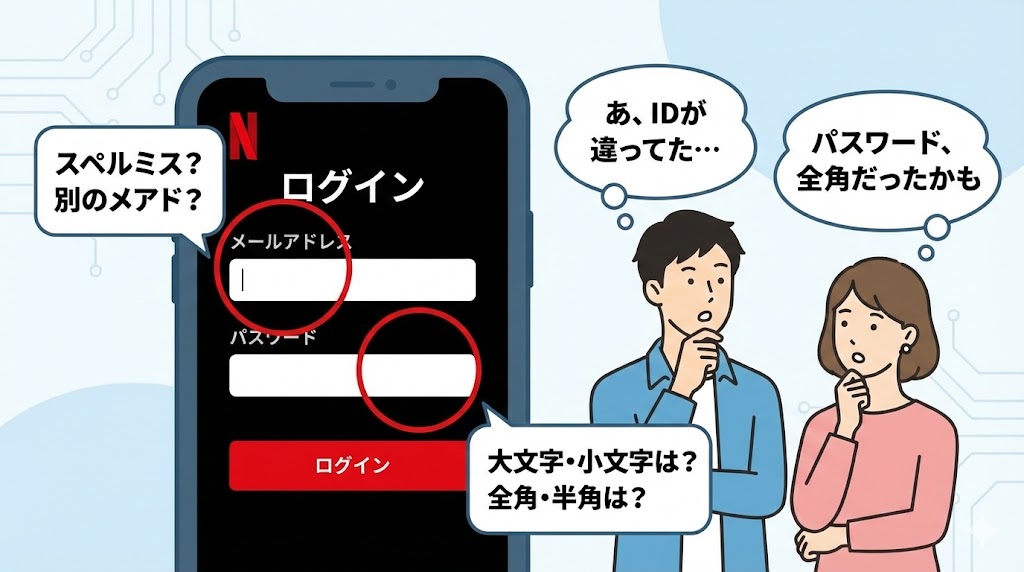
一番シンプルながら、一番見落としやすいのが「そもそもログインIDが合っていない」というケースです。
同じサービスを家族で共有していたり、キャリアやプロバイダ経由で登録していたりすると、どのメールアドレスが正なのか迷いやすくなります。
ログインIDはメールアドレス?電話番号?キャリアID?見落としやすいポイント
まずは、自分がどのパターンでログインしているかを整理してみましょう。
【ログインIDの種類と見分け方早見表】
| ログイン方法 | 画面での表示例 | 確認のポイント |
|---|---|---|
| メールアドレス | example@mail.com | 受信トレイにNetflixのお知らせが届いているか |
| 電話番号 | +81 90〜 など | SMSでコードが届いている番号かどうか |
| キャリアID | キャリア専用ID | 携帯会社のマイページで契約を確認できるか |
(出典:Netflix)
※本内容は執筆時点の情報です。内容が変更される場合があります。最新情報は必ず公式サイトをご確認ください。
まずは、過去のお知らせメールや請求メールをさかのぼって、「どのアドレスに届いているか」を確認するところから始めると、行き違いに気づきやすくなります。
要点まとめ:
「普段よく使うアドレス」と「Netflixに登録したアドレス」が同じとは限りません。メール履歴やマイページを手がかりに、正しいIDを一度はっきりさせておきましょう。
パスワードマネージャー利用時に起きがちな「保存内容ズレ」と確認のコツ
ブラウザやアプリの自動入力機能を使っている場合は、「保存されているパスワードが古いまま」ということもよくあります。
次のようなポイントを一度チェックしてみてください。
- パスワードマネージャーに保存されているサービス名と、今開いているログインページが一致しているか
- 同じサービス名で複数のログイン情報があり、別アカウントのものを選んでいないか
- 自動入力を消し、一度だけ手入力してみるとどうか
自動入力を一度オフにして、目で見ながら入力してみるだけでも、キーボード配列の勘違いや大文字小文字の違いに気づけることがあります。
覚えておきたい:
パスワードマネージャーはとても便利ですが、「保存されている情報が必ず正しい」と思い込みすぎないことが大切です。一度だけ手入力で確かめると安心です。
複数アカウント・家族共有でありがちな「別アカウントに変わっている」パターン
同じサービスを家族で使っていると、知らないうちに別アカウントでログインしていることもあります。
たとえば、次のようなシチュエーションです。
- 家族の誰かが、自分のメールアドレスで新たにアカウントを作ってしまった
- 別の端末ではAアカウント、今の端末ではBアカウントでログインしている
- プロフィールだけを共有しているつもりだったが、そもそもアカウントが違う
この場合、パスワードそのものは合っていても、「ログインしようとしているアカウント」と「本当に利用しているアカウント」が違うためにエラーが出ることがあります。
不安な場合は、視聴履歴やプロフィール名を見比べて、「本当に使っているのはどのアカウントか」を確認しておくと良いですね。
一言まとめ:
家族や同居人と共有しているときは、「どのメールアドレスのアカウントを使うか」を一度話し合って決めておくと、あとから迷いづらくなります。
パスワードは正しいのに弾かれる「アカウント側の事情」
ログイン情報に問題がなくても、アカウント側の事情で利用が制限されることがあります。
ここでは、特に影響が大きい「支払い関連」と「セキュリティ関連」のパターンを整理します。
支払いエラー・請求トラブルでアカウント利用が制限されている場合
支払い方法に問題があると、一時的にサービスの利用が制限されることがあります。
その結果、ログインそのものや再生時にメッセージが出ることもあります。
【支払い関連トラブルとログイン状態の関係表】
| 状況 | よくある表示や症状 | まず確認したいこと |
|---|---|---|
| クレジットカードの有効期限切れ | 更新を促すメッセージ | カード情報が最新かどうか |
| 引き落としエラー | 利用再開を促す表示 | 残高や限度額に問題がないか |
| キャリア決済の停止 | 契約に関する案内 | 携帯会社のマイページの状態 |
(出典:Netflix)
※本内容は執筆時点の情報です。内容が変更される場合があります。最新情報は必ず公式サイトをご確認ください。
支払いエラーが続いていると、ログインや作品視聴に制限がかかることがあるので、心当たりがある場合は支払い方法から確認するのが近道です。
判断の基準:
「最近カードを更新した」「携帯料金の支払いでエラーがあった」など心当たりがあるなら、パスワードを疑う前に支払い情報をチェックするのが効率的です。
ログインエラー回数オーバー・セキュリティロックがかかっている場合
短時間に何度もログインに失敗すると、一時的なセキュリティロックがかかることがあります。
この場合、正しいIDとパスワードにたどりついても、すぐにはログインできないことがあります。
このようなときは、時間を少し置いてから再度試すか、安全な回線からパスワードリセットを行うのがおすすめです。
ちょっと深掘り:
セキュリティロックは、不正ログインからアカウントを守るための仕組みです。短時間に何十回も試すより、「一度落ち着いて手順を整理する」ほうが結果的に早く解決しやすくなります。
同時視聴制限・共有ポリシー違反など、利用ルールに関わるエラーの可能性
家族や友人と共有している場合、同時視聴数や共有ルールに関わる制限に触れている可能性もあります。
- いつもは視聴できるのに、特定の時間帯だけエラーが出る
- 別の場所で誰かが視聴を始めると、自分側がエラーになる
- 見知らぬデバイス名が接続されている
こうしたサインがあるときは、不正ログインやルールに反した共有の可能性も含めて、デバイス管理や視聴履歴を確認しておくと安心です。
意外な落とし穴:
「家族みんなで使っているだけ」と思っていても、契約プランによっては同時視聴数に上限があります。契約プランを一度見直してみると、原因が見えてくることもあります。
スマホ・PC・テレビ別「パスワードは合っているのに」チェックリスト
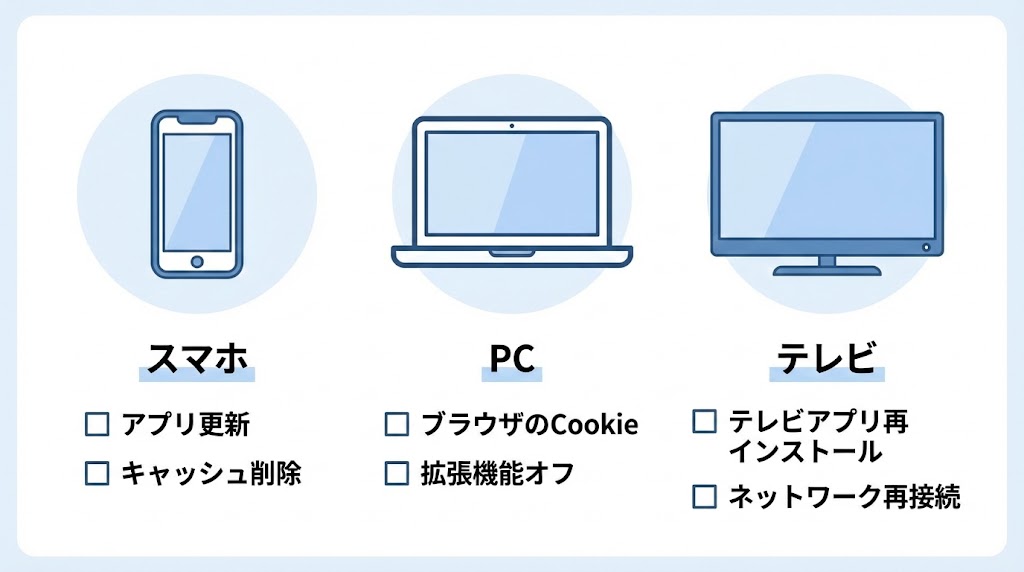
「スマホでは入れるのにテレビだけダメ」「PCブラウザだとエラーが出やすい」といった、デバイスごとの差もよくあります。
ここでは、端末ごとのチェックポイントを整理します。
スマホアプリで入れないときのチェック(キャッシュ・アプリリセット・OS更新など)
スマホアプリでのログイントラブルは、アプリの状態やスマホ側の一時的な不調が原因になっていることが多いです。
【スマホでログインできないときのチェック表】
| チェック項目 | やること | ポイント |
|---|---|---|
| アプリの再起動 | 完全に終了してから再度起動 | マルチタスク画面からスワイプ終了 |
| アプリの更新 | ストアで最新版にアップデート | 古いバージョンだとエラーが出やすい |
| スマホの再起動 | 電源を入れ直す | メモリや一時データをリセット |
| ネットワーク | Wi-Fiとモバイル回線を切り替える | 回線側の一時的な不調切り分けに有効 |
(出典:Netflix)
※本内容は執筆時点の情報です。内容が変更される場合があります。最新情報は必ず公式サイトをご確認ください。
これらを順番に試しても改善しない場合は、一度アプリを削除し、再インストールしたうえでログインし直すと安定しやすくなります。
失敗しないコツ:
再インストール前に、必ず正しいログインIDとパスワードを手元に控えてから作業すると安心です。
PCブラウザで入れないときのチェック(Cookie削除・別ブラウザ・拡張機能の影響)
PCブラウザの場合は、ブラウザにたまったCookieやキャッシュ、拡張機能の影響で不具合が出ることがあります。
主なチェックポイントは次の通りです。
- シークレットモードやプライベートブラウズで一度ログインしてみる
- 別のブラウザ(Chrome、Edge、Safariなど)を使って試してみる
- ログイン画面に影響しそうな広告ブロッカーなどの拡張機能を一時的にオフにする
- 必要に応じて、特定サイトのCookieやキャッシュだけを削除する
シークレットモードで問題なく入れる場合は、ブラウザに保存された情報や拡張機能が原因になっている可能性が高くなります。
要点:
PCでだけおかしいときは、「ブラウザを替える」「シークレットモードで試す」の二つだけでも、原因の切り分けがかなり進みます。
テレビ・ストリーミング端末で入れないときのチェック(アプリ更新・再インストール・再起動)
テレビやストリーミング端末は、操作手順が少し分かりづらく、ログイン情報が古いまま残りやすいのが特徴です。
【テレビ・STBでのログイン不具合チェック表】
| チェック項目 | やること | 補足ポイント |
|---|---|---|
| アプリのサインアウト | 設定メニューからサインアウト | いったん完全にログアウトする |
| アプリの更新 | アプリ一覧やストアで更新 | 本体アップデートも合わせて確認 |
| アプリの再インストール | 一度削除して入れ直す | ログイン情報を一から入力できる |
| 本体の再起動 | 主電源を切り、入れ直す | 内部状態をリセットできる |
(出典:Netflix)
※本内容は執筆時点の情報です。内容が変更される場合があります。最新情報は必ず公式サイトをご確認ください。
古いスマートテレビの場合、OSのサポート期限やアプリ対応状況が影響することもあるので、メーカーサイトでの案内も合わせて確認しておくと安心です。
見逃せないのが:
「スマホでは問題ないのにテレビだけ…」というときは、テレビ側のアプリやOSの更新が止まっていないかを一度疑ってみると解決に近づきやすくなります。
それでもダメなときの、安全なパスワードリセットとアカウント復旧の進め方
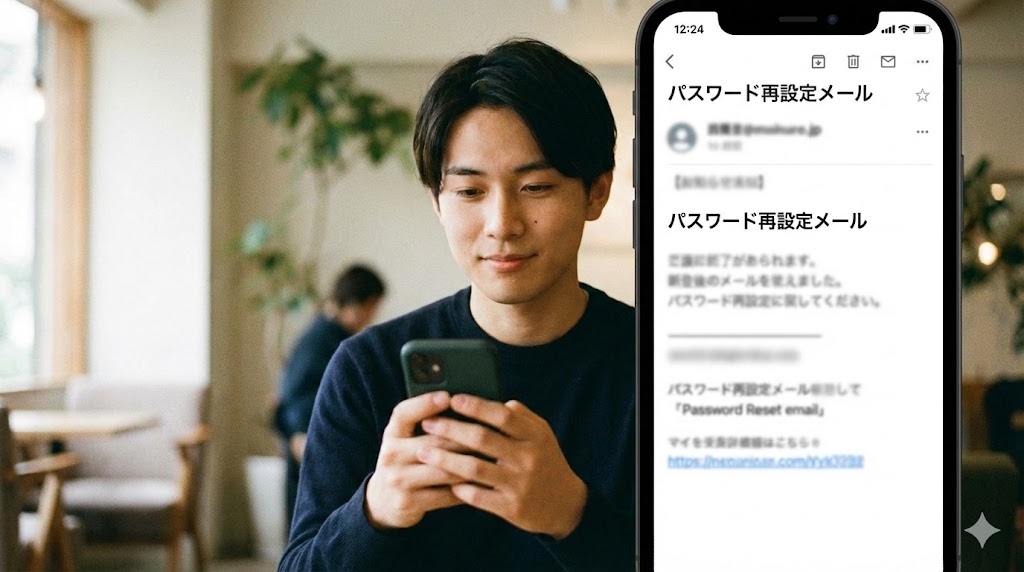
IDやデバイスをひと通り確認しても解決しないときは、パスワードリセットやアカウント復旧に進むタイミングです。
ここでは「安全に」「必要以上に混乱させずに」進めるためのポイントを整理します。
メール・SMSからのパスワードリセット手順と、失敗しないための注意点
パスワードリセットの基本的な流れは、どのデバイスでも共通です。
【パスワードリセット手段と必要な情報一覧】
| 手段 | 受け取るもの | 事前に確認したいこと |
|---|---|---|
| メール | リセット用リンク | 受信できるメールアドレスか |
| SMS | 認証コード | 通話可能でSMSを受信できる番号か |
| 決済情報ベース | アカウント検索に使用 | カード番号や契約情報が手元にあるか |
(出典:Netflix)
※本内容は執筆時点の情報です。内容が変更される場合があります。最新情報は必ず公式サイトをご確認ください。
リセットメールやコードには有効期限があるので、届いたら時間を空けずに操作するのが安心です。
また、新しいパスワードは他サービスと同じものにせず、管理ツールなどに保存しておくと、次回以降のトラブルも減らせます。
結論:
パスワードを変えるときは「一度だけ」「しっかり保存」の二つを心がけると、後から混乱せずにすみます。
登録メールや電話番号にアクセスできないときの、支払い情報からの復旧パターン
登録しているメールアドレスや電話番号が使えない場合でも、支払いに使っているクレジットカードなどの情報からアカウントを特定できることがあります。
この場合は、請求明細やカード番号などを手元に用意したうえで、案内に沿ってアカウント検索を進める形になります。
カード情報などは非常に重要な個人情報なので、周囲に人がいない静かな場所や、自分だけが操作している端末で進めるようにすると安心です。
注意点:
支払い情報を入力するときは、必ず公式のページかどうかを確認し、メールのリンクではなく、正規ルートからアクセスする習慣をつけておくと安全性が高まります。
どうしても解決しないときに、スムーズにカスタマーサポートへ相談するための準備リスト
最後の手段としてサポートに相談するときは、次のような情報を整理しておくとやり取りがスムーズになります。
- 使っているデバイスの種類(スマホ、PC、テレビなど)
- どの画面まで進めていて、どんなメッセージが出ているか
- これまでに試した手順(ID確認、別デバイスでのログイン、再インストールなど)
- 契約状況の心当たり(支払い方法、キャリア経由かどうか)
このあたりがまとまっていると、「一から説明し直す」負担が減り、解決までの道のりが短くなります。
ここがポイント:
サポートに相談する前に、「いつから」「どの端末で」「何をしたら」「どうなったか」をメモにしておくと、自分でも状況を整理できて、質問もしやすくなります。
不正ログインやなりすましが心配なときの守り方

「パスワードは合っているはずなのに」「見知らぬ端末名がある気がする」と感じているときは、不正ログインも視野に入れて確認しておくと安心です。
ここでは、万が一のときにやっておきたいポイントを整理します。
怪しいログインのサイン(視聴履歴・デバイス一覧・メール通知)をチェックする
不正ログインの可能性をチェックするときは、次のようなサインに注目します。
- 覚えのない作品が視聴履歴に残っている
- 見慣れないデバイス名や地域からのアクセスが表示されている
- ログイン通知メールに心当たりのないものがある
これらが複数当てはまる場合は、ただちにパスワード変更とデバイスの整理に進むのがおすすめです。
大事なところ:
「気のせいかも」と流さず、一度は履歴やデバイス一覧を確認する習慣をつけておくと、小さな異変にも早く気づけます。
すべてのデバイスからサインアウトし、強固なパスワードに変更する流れ
不正ログインが少しでも疑われる場合は、「全部のデバイスからサインアウトする→パスワードを新しくする」の順で対処するのが安心です。
【不正ログインが疑われるときの優先度つき対処表】
| 優先度 | やること | 補足 |
|---|---|---|
| 今すぐ | すべてのデバイスからサインアウト | ログイン中の端末を一度リセット |
| 次に | パスワードを新しく設定 | 他サービスと違うものにする |
| その後 | 不要な端末やプロフィールを整理 | 見覚えのない端末を削除 |
(出典:Netflix)
※本内容は執筆時点の情報です。内容が変更される場合があります。最新情報は必ず公式サイトをご確認ください。
このあとで、家族や同居人と共有している場合は、「誰がどの端末で使うのか」を決め直しておくと、再発も防ぎやすくなります。
失敗しないコツ:
パスワードを変える前に必ず「全デバイスサインアウト」をしておくと、古いパスワードを知っている端末からの再ログインを防ぎやすくなります。
他サービスとのパスワード使い回しをやめるときの整理術(パスワードマネージャーの活用など)
動画サービスのパスワードは、ついSNSやメールと同じものにしがちです。
ただし、一つのサービスから情報が漏れると、他のサービスにも一気に影響が広がるリスクがあります。
そこで、次のような整理をしておくと安心です。
- パスワードマネージャーを使い、サービスごとに異なるパスワードを保存する
- メールや金融系のサービスとは、まったく別の系統のパスワードにしておく
- 定期的に重要サービスのパスワードだけ見直す時間を作る
これだけでも、万が一どこかで情報が漏れたときの被害を小さく抑えやすくなります。
覚えておきたい:
「全部のサービスで同じパスワードがラク」は、短期的には便利でも、長期的にはリスクが高くなります。管理ツールを味方につけて、少しずつでも分けていくのがおすすめです。
auなどキャリア・プロバイダ経由で契約している人がつまずきやすいポイント
キャリアやプロバイダを通じて契約している場合、ログインIDや請求の流れが少し複雑になりやすいです。
ここでは、特に勘違いしやすいポイントに絞って整理します。
au ID・キャリアメール・Netflixアカウントの紐づけで起きる「IDの混在」パターン
キャリア経由契約では、「キャリアID」と「Netflixのアカウント」が別々に存在します。
【キャリア経由契約でよくある勘違い一覧】
| ケース | よくある思い込み | 実際の状態 |
|---|---|---|
| キャリアIDでログインしようとする | そのまま入れると思っている | Netflix側は別のメールアドレスで管理 |
| キャリアメールを解約した | 契約も消えたと思う | マイページ上では契約が残っている |
| 料金が引かれている | ログインできるはずと考える | IDが別のままでエラーになる |
(出典:Netflix)
※本内容は執筆時点の情報です。内容が変更される場合があります。最新情報は必ず公式サイトをご確認ください。
このような場合は、キャリア側のマイページで契約状態と紐づいているメールアドレスを確認し、そのアドレスでNetflixにログインできるかを試してみるのが近道です。
要点まとめ:
「料金はキャリア経由、ログインはNetflixのアカウント」という二層構造になっているイメージで整理すると、どこを確認すべきか見えやすくなります。
料金は引き落とされているのにログインできないときに確認する箇所
請求は続いているのにログインがうまくいかないときは、次の三点を落ち着いて確認してみてください。
- キャリアのマイページで、動画サービスのオプション契約が有効かどうか
- マイページ上に表示されているメールアドレスと、Netflixで使っているIDが一致しているか
- 過去に別のメールアドレスでNetflixを使っていなかったか
ここでズレているポイントを見つけられると、キャリア側かNetflix側のどちらに問い合わせるべきかもはっきりしてきます。
迷ったらここ:
「どちらに聞くべきか分からない」ときは、まずはキャリアのマイページで契約の有無と、登録メールアドレスだけ確認してから動くと、たらい回し感が少なくなります。
キャリアのマイページとNetflix側の両方で確認しておきたい項目
キャリア経由で使っている場合は、次のような情報を両方でそろえておくと、今後のトラブルも防ぎやすくなります。
- キャリア側マイページに記載のオプション名と、Netflixのプラン名
- 契約や解約の手続き窓口が、キャリア側なのかNetflix側なのか
- 登録メールアドレスや連絡先電話番号が、どちらでも同じになっているか
これらをそろえておくと、「どこで何を変えればいいか」がすぐ分かるようになるので、今後のプラン変更や解約もスムーズです。
補足:
キャリア経由は便利な一方で、窓口が分かれがちです。最初に少しだけ整理しておくことで、あとからの手間を大きく減らせます。
もうログイントラブルで悩まないための、日頃からの小さな工夫

一度つまずくと大変なログインまわりですが、日頃から少しだけ工夫しておくと、トラブルをかなり減らせます。
ここでは「続けやすい予防策」だけに絞って紹介します。
パスワード・ログインIDを安全に整理しておく習慣(メモではなく管理ツールを使うなど)
紙のメモや単純なテキストに書いておくよりも、パスワードマネージャーなどの専用ツールを使うほうが、安全性と管理のしやすさの両方でメリットがあります。
大切なのは、次の三つです。
- サービス名とID、パスワードをひとまとめにして保存しておくこと
- 「家族用」「個人用」など、用途ごとにどのIDを使うか決めておくこと
- パスワードを変えたら、その場でツール上の情報も更新しておくこと
これだけでも、「どのアドレスで登録したか分からない」「どのパスワードが最新か分からない」という悩みをかなり減らせます。
ここがポイント:
パスワード管理は「覚える」のではなく「安全に預ける」時代になっています。専用ツールを味方につけると、気持ちもぐっとラクになりますよ。
定期的なデバイス整理(不要なログインのログアウト・古いアプリの更新)
長く使っていると、使わなくなった端末にもログイン情報が残り続けてしまいます。
半年に一度くらいのペースで、次のような整理をしておくと安心です。
- 見覚えのないデバイスや、もう使っていない端末をログアウトする
- 古いスマホやタブレットからアプリを削除する
- よく使う端末のアプリだけは常に最新状態に保っておく
これだけで、思わぬところからのアクセスや、不具合の芽を事前につぶしやすくなります。
実践ポイント:
「季節の変わり目に一度見直す」など、タイミングを決めてしまうと、デバイス整理も習慣にしやすいです。
家族・同居人とアカウント共有するなら決めておきたい「ルール」と「伝え方」
共有するときは、次のようなルールを最初に決めておくと、トラブルになりにくいです。
- パスワードは誰が管理し、誰にどう伝えるか
- プロフィールは人ごとに分けるのか、共通にするのか
- パスワードを変えるときには、必ず一言共有すること
これらをゆるやかに決めておくだけでも、「勝手に変えられた」「急に入れなくなった」というストレスをかなり減らせます。
要点:
アカウント共有は、ルールがあいまいだと誤解が生まれやすくなります。最初に少しだけ話し合っておくことで、後からの手間を減らせます。
まとめ
ここまで、パスワードは合っているはずなのにNetflixにログインできないときの考え方と、具体的な対処の流れを整理してきました。
全体を振り返ると、トラブルの多くは「IDの勘違い」と「デバイスやアプリ側のズレ」に集約されます。
まずはログインIDとパスワードを落ち着いて確認し、別デバイスや別ブラウザでのログイン、アプリの更新や再インストールを順番に試していくのが近道です。
それでもうまくいかないときは、支払い状態やアカウントのお知らせ、不正ログインのサインをチェックし、安全なパスワードリセットと全デバイスサインアウトでしっかり守りを固めていきましょう。
最後に、日頃からパスワードやデバイスを整理しておく習慣を少しずつ身につけておくと、同じようなトラブルにも落ち着いて対処できるようになります。
まずは今日、正しいログインIDとパスワードを一度整理しておき、安心して作品を楽しむ準備を整えてみてください。
よくある質問(FAQ)
Q. パスワードは絶対に合っているのに、Netflixから「違います」と表示されます。何から確認すればいいですか?
A. 最初にログインID(メールアドレスや電話番号)が正しいかを見直し、次に別デバイスや別ブラウザから同じ情報で試すのがおすすめです。 それでも難しい場合は、一度だけパスワードリセットを行い、管理ツールに保存しておくと安心です。
Q. スマホでは問題なく見られるのに、テレビだけ「ログインできません」と出ます。どうすればいいですか?
A. テレビ側のアプリやOSが古い、もしくはアプリ内部のデータが不安定になっている可能性があります。 サインアウト→アプリ更新→再インストール→本体再起動の順で試すと改善しやすいです。
Q. 何度もログインに失敗してしまい、ロックされた気がします。時間を置けば自動で直りますか?
A. 一定時間が経つと制限が緩和される場合もありますが、その前にIDとパスワードを整理することが大切です。 正しい情報を準備したうえで、時間を置いてから再度試すか、パスワードリセットを検討してください。
Q. 登録したメールアドレスを忘れてしまい、パスワードリセットもできません。復旧は可能でしょうか?
A. 支払いに使っているクレジットカードやキャリアの契約情報からアカウントを特定できるケースがあります。 請求明細やマイページ情報を手元に用意し、案内に沿ってアカウント検索を進めるとよいです。
Q. 怪しいログインがあったようで、急いでパスワードを何度も変えてしまいました。大丈夫でしょうか?
A. まずは全デバイスからサインアウトし、そのあとで強固なパスワードに一度だけ変更するのがおすすめです。 そのうえでパスワードマネージャーに保存し、他サービスとの使い回しを避けると安心度が高まります。
Q. auなどのキャリア経由で契約しています。料金は払っているのにログインできないのはなぜですか?
A. キャリア側のIDと、Netflixで使うログインIDが別々になっている可能性が高いです。 キャリアのマイページでオプション契約と登録メールアドレスを確認し、そのアドレスで再度ログインを試してみてください。
参考文献・出典
- Netflix「Netflixにログインできない」
- Netflix「『こちらのメールアドレスで登録したアカウントとパスワードが一致しません。』と表示されます。」
- Netflix「パスワードマネージャーについて」
- Netflix「Netflixパスワードを変更またはリセットする方法」
- ICT総研「有料動画配信サービス利用動向に関する調査」

























